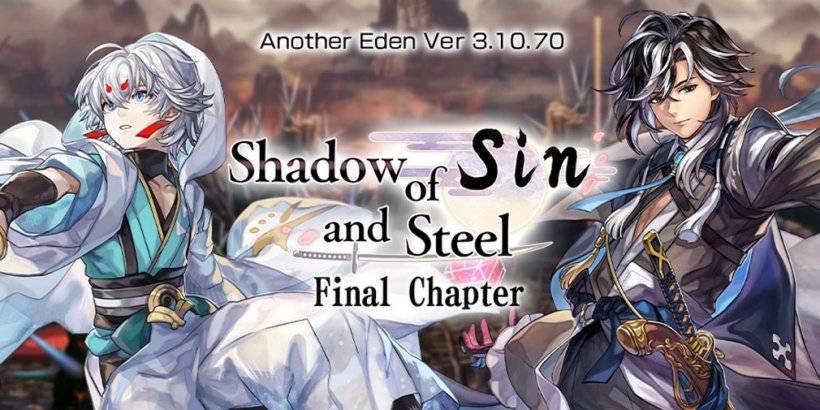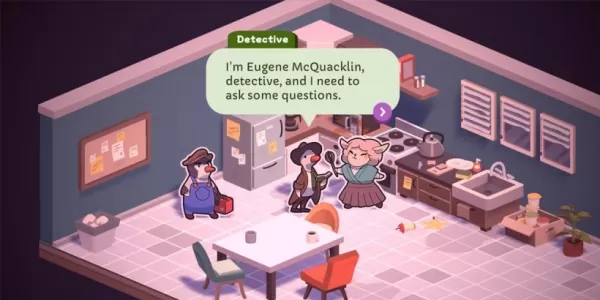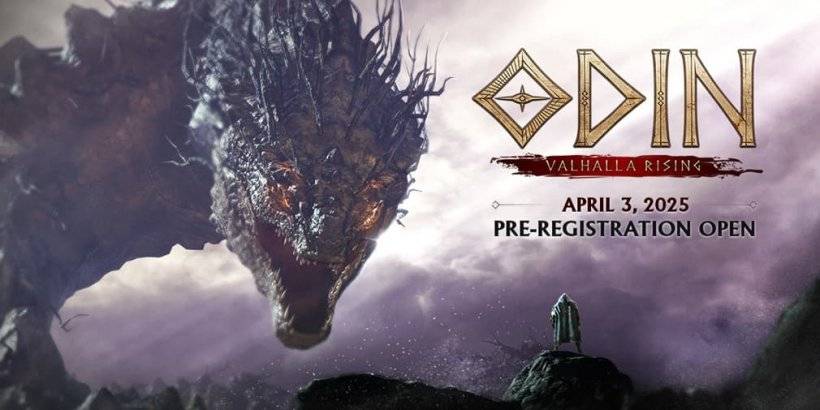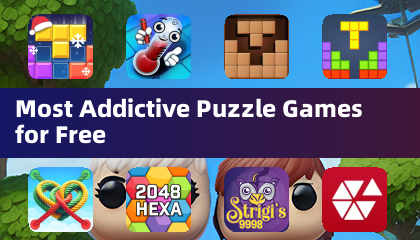キングダムの美しさをキャプチャして、写真モードで救出2!
Kingdom Come:Derverance 2は、特に忠実度モードで、見事なビジュアルを誇っています。それらの息をのむような瞬間を不滅にしたいですか?このガイドは、ゲーム内の写真モードを利用する方法を示しています。
王国の写真モードのアクティブ化:救出2
発売時に写真モードを欠いている、または1つを受け取らないゲームとは異なり、Kingdom Come:Derverance 2にはこの機能が含まれています。アクセス方法は次のとおりです。
- PC: F1(キーボード)を押すか、同時にL3とR3(JOYPAD)の両方を押します。
- XboxシリーズX | S/PlayStation 5:同時にL3とR3(Joypad)の両方を押します。 (L3とR3は、両方のジョイスティックスティックを内側に押すことを指します。)
写真モードコントロール
写真モードになったら、時間が一時停止し、カメラを自由に配置できます。キャラクターの周りを軌道に乗せたり、高さを調整したり、ズームしたりできます。
XboxシリーズX | S:
- カメラの回転:左スティック
- 水平カメラの動き:右スティック
- カメラを上に移動:左トリガー/lt
- カメラを下に移動:右トリガー/rt
- インターフェイスを非表示: x
- 写真モードを終了: b
- 写真を撮ります: xboxボタンを押してからy
PlayStation 5:
- カメラの回転:左スティック
- 水平カメラの動き:右スティック
- カメラを上に移動:左トリガー/lt
- カメラを下に移動:右トリガー/rt
- インターフェイスを非表示:正方形
- 写真モードを終了:円
- 写真を撮ります:共有ボタンを押して、「スクリーンショットを取り出す」(またはhold share)を選択します。
PC(キーボードとマウス):
- カメラの移動:マウス
- スロームーブメント:キャップロック
- インターフェイスを非表示: x
- 写真モードを終了: esc
- 写真を撮る: e
PCスクリーンショットは写真フォルダーに保存され、コンソールのスクリーンショットはコンソールのキャプチャギャラリーに保存されます。
王国の制限が来る:配信2の写真モード
現在、写真モードは基本的な機能を提供しています。カメラを自由に配置できますが、キャラクターのポーズ、色のグレーディング調整、時刻の操作、キャラクターの配置などの機能はありません。うまくいけば、将来の更新がこれらのオプションを拡大することを願っています。

現在の制限にもかかわらず、写真モードを含めることは歓迎すべき追加であり、プレイヤーはゲームの素晴らしいビジュアルをキャプチャできるようにします。


 最新記事
最新記事